XojoがまだRealBasicと呼ばれていた頃、QuarkXPressなどの操作をAppleScriptでちまちま遊んでいました。
ところがAppleScriptだけですとGUIがしょぼくて、汎用性に優れた物を作るのが大変でした。(当時はXcodeなんてなかったですしね)
そこで出会ったのがRealBasicでした。
RealBasicはプログラムの中からAppleEventを実行したり、AppleScriptもメソッドのように取り込んで実行することができました。
RealBasicは今で言うRAD環境というやつで、GUI部品をポンポンとウィンドウに並べていき、それぞれの部品に動作の命令を書いていくというものです。
現在最新版はXojo 2019r3です。以前は日本語版なんてのが出てたんですが、最近はローカライズされずに英語版しかだされないですね。
それというのも、やはりマイナーな開発環境のためか日本の販売代理店もコロコロ変わり、今では大元のXojo社が直接販売しています。
おかげで日本語の資料は減るばかりだし、値段は上がるしライセンスはコロコロ変わるしで、けなしてばかりみたいだけど、それでも慣れちゃうと離れがたいところがあります。
てなことで、少しでも仲間を増やして道連れにしようと微微微力でしかありませんが、簡単な使い方を説明したいと思います。
まずはインストール
Xojoは有料のソフトではありますが、インストールしてプログラミングする分には無料で使うことができます。
プログラミングしたものをビルドしてアプリケーションにするにはライセンスが必要となります。
つまりプログラムを行い、Xojoのなかで実行するだけなら無料で使えるということです。
それではXojoのサイトでメンバー登録してXojoをダウンロードしましょう。
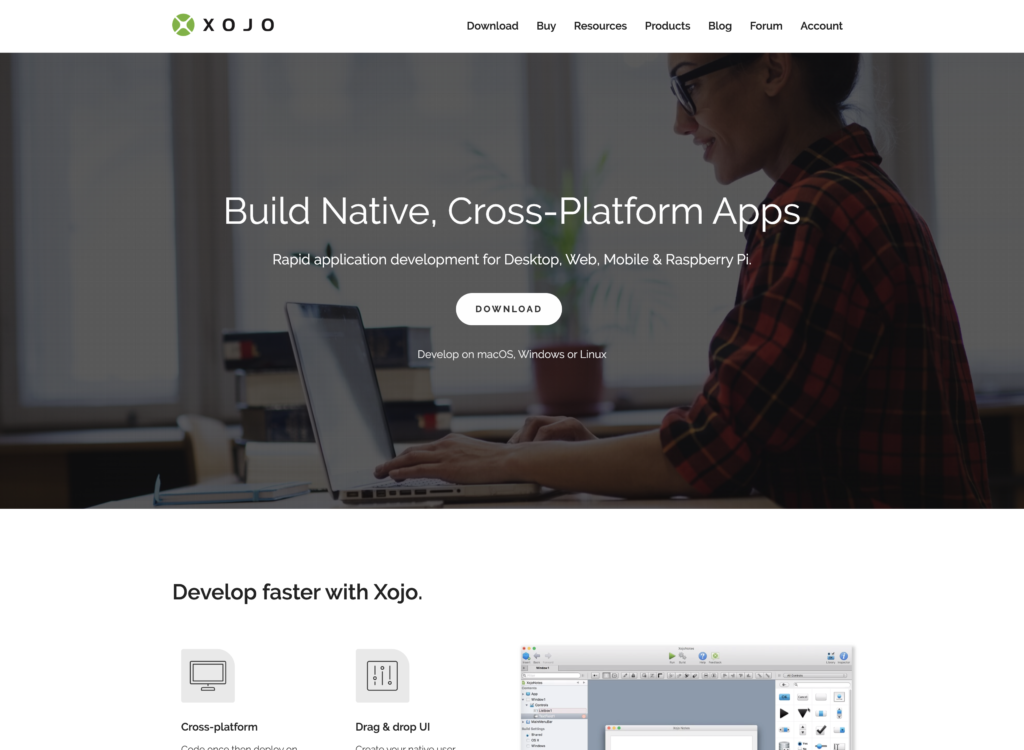
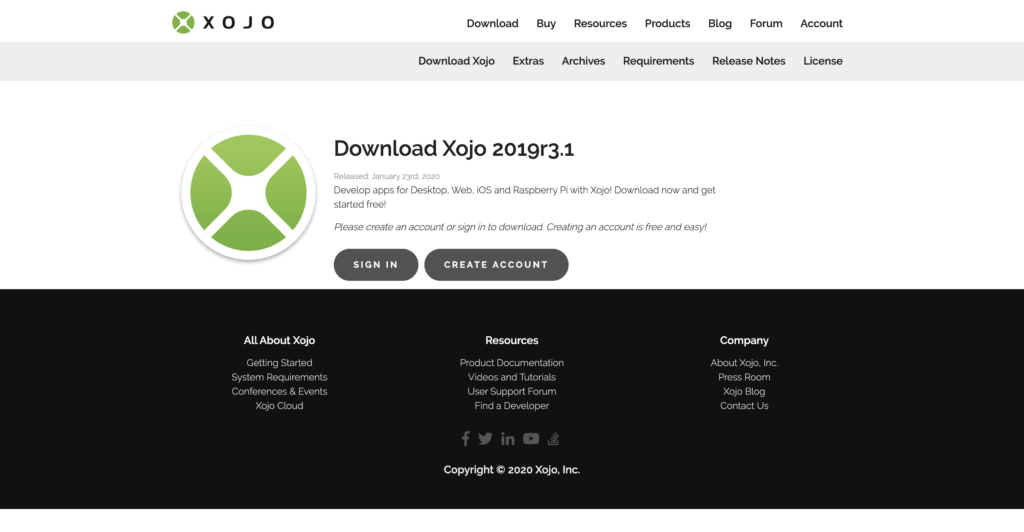
アカウントを持っていない方はCREATE ACCOUNTをクリックします
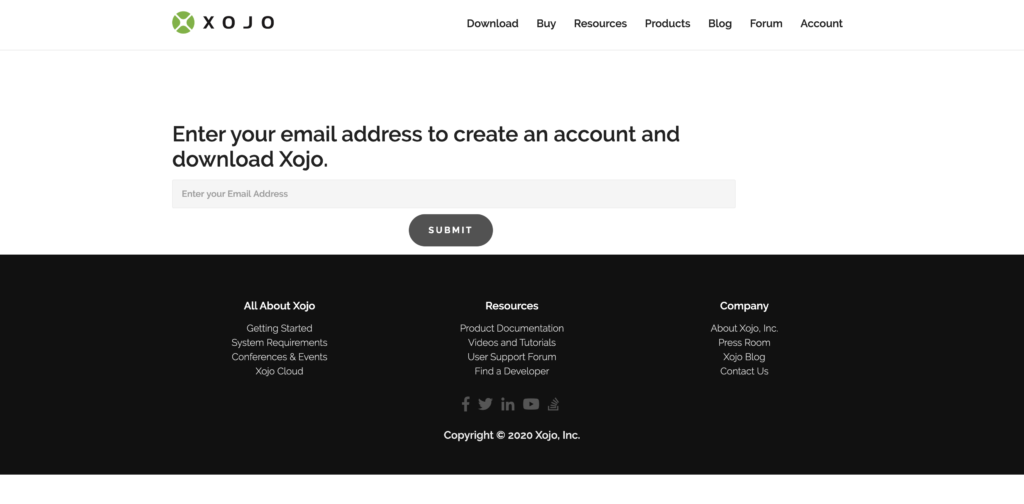
このメールアドレスがアカウントになります
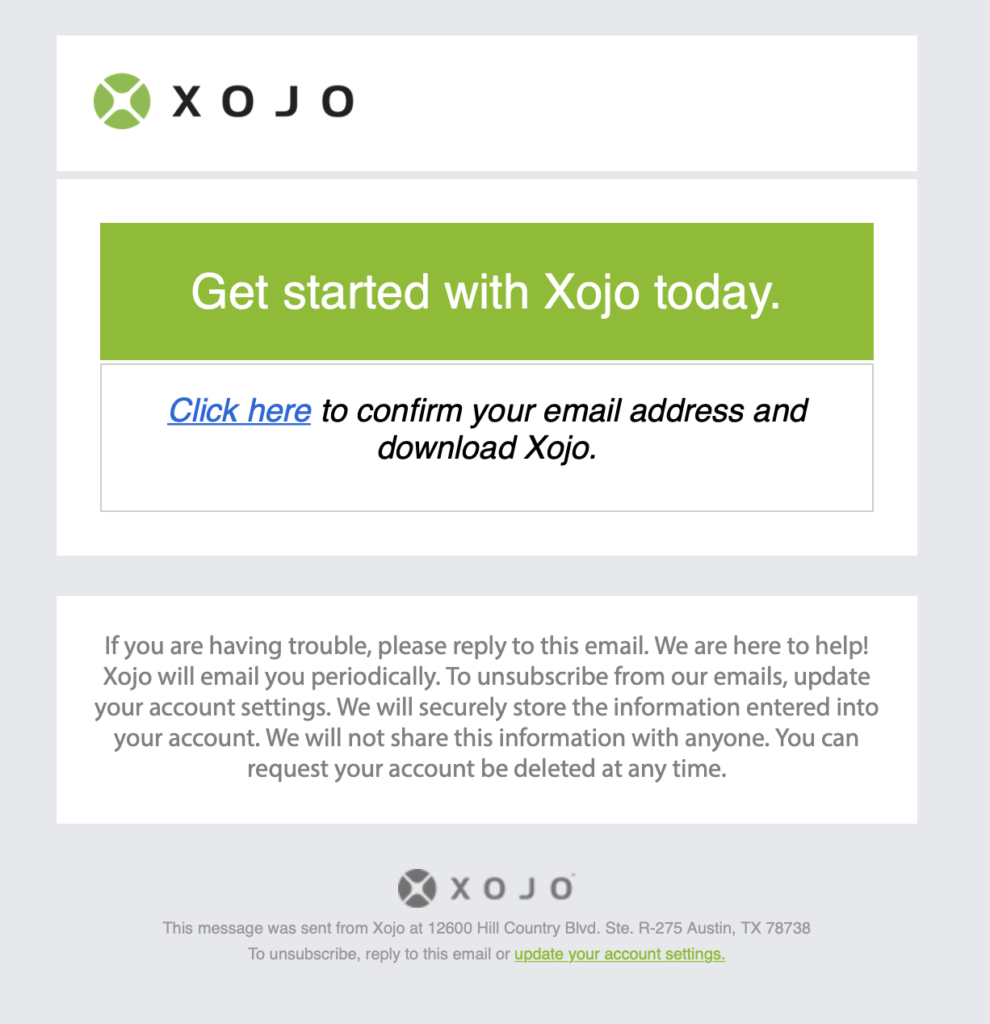
Click hereをクリックします
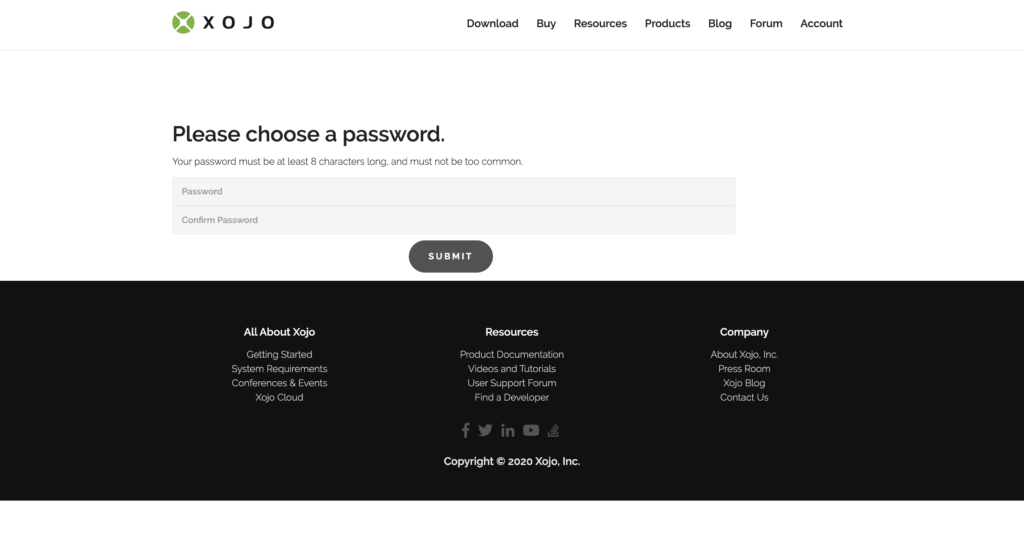
確認用に上下2段に同じパスワードを入れます
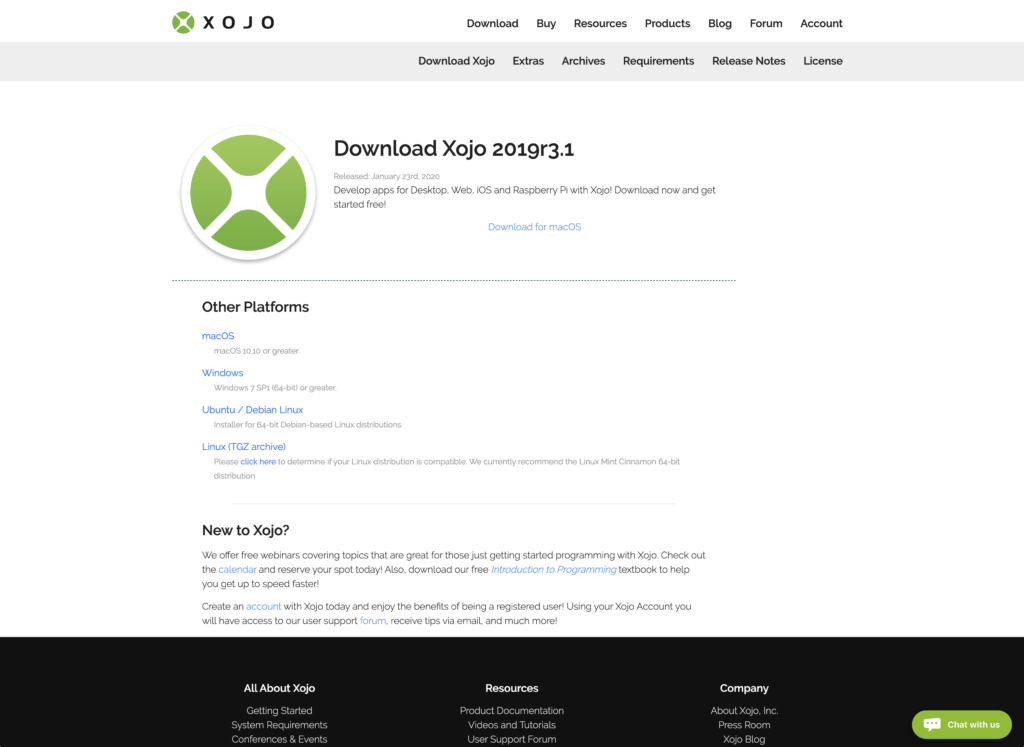
自分の環境に合わせて必要なプラットフォームを選択します
MacOS版の場合、ダウンロードしたdmgファイルをダブルクリックするとフォルダが開きますので、Xojo本体をアプリケーションフォルダに入れます。
Windows版はダウンロードしたexeファイルをダブルクリックすると、インストーラーが起動しますので指示に従いインストールします。
今回はここまで、次回から実際に使い方に入りたいと思います。